在Excel中解方程式的方法包括使用Excel内置函数、使用目标求解工具、使用规划求解工具。我们重点介绍使用目标求解工具进行解方程式的详细步骤。
一、使用EXCEL内置函数
Excel提供了一些内置函数,可以帮助我们解简单的方程式。例如,我们可以使用“SOLVER”加载项来解一些复杂的方程式。
1. 使用“SOLVER”加载项
“SOLVER”加载项可以帮助我们解一些复杂的方程式,包括线性和非线性方程。首先,我们需要确保“SOLVER”加载项已经启用:
打开Excel,点击“文件”菜单,然后选择“选项”。
在“Excel 选项”对话框中,选择“加载项”。
在“管理”框中,选择“Excel加载项”,然后点击“转到”。
在“加载项”对话框中,选中“SOLVER加载项”,然后点击“确定”。
2. 使用“目标求解”工具
“目标求解”工具是Excel中的一个强大功能,用于找到满足特定条件的解。以下是使用“目标求解”工具解方程式的步骤:
在Excel中输入方程式。
点击“数据”选项卡,然后选择“数据工具”组中的“目标求解”。
在“目标求解”对话框中,设置“目标单元格”为您的方程式单元格。
设置“目标值”为您希望的解。
设置“可变单元格”为您希望调整的单元格。
点击“确定”,Excel将尝试找到满足条件的解。
二、目标求解工具
目标求解工具是Excel中常用的解决方程式的工具之一。它可以通过调整一个或多个输入值来达到某个输出目标。以下是使用目标求解工具解方程式的详细步骤:
1. 准备数据
首先,在Excel表格中准备好解方程式所需的数据。例如,如果我们要解一个简单的一元二次方程:ax^2 + bx + c = 0,我们需要输入a、b和c的值。
2. 设定方程式
在Excel表格中输入方程式。例如,在A1单元格中输入“a”的值,在A2单元格中输入“b”的值,在A3单元格中输入“c”的值。在B1单元格中输入x的初始值。在C1单元格中输入方程式=ax^2 + bx + c。例如,输入公式“=A1B1^2 + A2B1 + A3”。
3. 启用目标求解工具
点击“数据”选项卡,然后选择“数据工具”组中的“目标求解”。如果没有看到目标求解工具,请确保已启用此加载项。
4. 设置目标求解
在“目标求解”对话框中,进行如下设置:
目标单元格:选择包含方程式结果的单元格(例如C1)。
目标值:设置为0(因为我们希望方程式的结果为0)。
可变单元格:选择包含x值的单元格(例如B1)。
点击“确定”,Excel将尝试找到x的值,使得方程式的结果为0。
三、规划求解工具
规划求解工具是Excel中的另一个强大工具,用于解决线性和非线性规划问题。它可以通过调整多个变量来找到最优解。以下是使用规划求解工具解方程式的详细步骤:
1. 准备数据
与目标求解工具一样,首先在Excel表格中准备好解方程式所需的数据。
2. 设定方程式
在Excel表格中输入方程式。例如,在A1单元格中输入“a”的值,在A2单元格中输入“b”的值,在A3单元格中输入“c”的值。在B1单元格中输入x的初始值。在C1单元格中输入方程式=ax^2 + bx + c。例如,输入公式“=A1B1^2 + A2B1 + A3”。
3. 启用规划求解工具
点击“数据”选项卡,然后选择“规划求解”工具。如果没有看到规划求解工具,请确保已启用此加载项。
4. 设置规划求解
在“规划求解”对话框中,进行如下设置:
目标单元格:选择包含方程式结果的单元格(例如C1)。
目标值:设置为0(因为我们希望方程式的结果为0)。
可变单元格:选择包含x值的单元格(例如B1)。
添加约束:根据需要添加约束条件。
点击“求解”,Excel将尝试找到x的值,使得方程式的结果为0。
四、使用GOAL SEEK(目标求解)工具
“目标求解”是Excel中一个非常有用的工具,特别适用于解方程。以下是使用“目标求解”工具解方程式的详细步骤:
1. 确定方程式
在Excel表格中输入您要解的方程式。例如,如果您要解一元二次方程式 ax^2 + bx + c = 0,可以在A1单元格中输入a的值,在A2单元格中输入b的值,在A3单元格中输入c的值。
2. 输入初始值
在B1单元格中输入变量x的初始值。例如,可以输入0。
3. 输入方程式公式
在C1单元格中输入方程式公式。例如,可以输入公式 =A1B1^2 + A2B1 + A3。
4. 启用“目标求解”工具
点击“数据”选项卡,然后选择“数据工具”组中的“目标求解”。
5. 设置“目标求解”
在“目标求解”对话框中,进行如下设置:
目标单元格:选择包含方程式结果的单元格(例如C1)。
目标值:设置为0,因为我们希望方程式的结果为0。
可变单元格:选择包含x值的单元格(例如B1)。
点击“确定”,Excel将尝试找到x的值,使得方程式的结果为0。
五、使用VBA编程解方程式
如果您需要解更复杂的方程式,可以使用VBA(Visual Basic for Applications)编程。以下是一个简单的例子,展示如何使用VBA编程解方程式:
Sub SolveEquation()
Dim a As Double
Dim b As Double
Dim c As Double
Dim x As Double
Dim fx As Double
Dim tol As Double
Dim maxIter As Integer
Dim iter As Integer
' 设置系数
a = Range("A1").Value
b = Range("A2").Value
c = Range("A3").Value
' 设置初始值
x = 0
tol = 0.0001
maxIter = 1000
' 迭代求解
For iter = 1 To maxIter
fx = a * x ^ 2 + b * x + c
If Abs(fx) < tol Then
Exit For
End If
x = x - fx / (2 * a * x + b)
Next iter
' 输出结果
Range("B1").Value = x
End Sub
将上述代码复制到Excel的VBA编辑器中,然后运行宏。程序将尝试找到x的值,使得方程式的结果为0。
六、使用矩阵方法解线性方程组
对于线性方程组,Excel中的矩阵函数可以非常有效地解决这些问题。以下是使用矩阵方法解线性方程组的步骤:
1. 准备数据
在Excel表格中输入方程组的系数矩阵和常数项。例如,输入如下矩阵:
| A | B | C |
|---|---|---|
| 2 | 3 | 4 |
| 1 | 2 | 3 |
| 3 | 4 | 5 |
在单元格范围A1:C3中输入系数矩阵,在单元格范围E1:E3中输入常数项。
2. 使用矩阵函数
使用Excel中的矩阵函数,如“MMULT”和“MINVERSE”函数,求解线性方程组。例如,可以使用以下公式:
=MMULT(MINVERSE(A1:C3), E1:E3)
将上述公式输入到目标单元格中,按Ctrl+Shift+Enter键,Excel将返回方程组的解。
七、使用图形方法解非线性方程
对于一些复杂的非线性方程,图形方法可以提供直观的解。以下是使用图形方法解方程式的步骤:
1. 准备数据
在Excel表格中输入x的值范围。例如,在A列中输入x的值,从-10到10,每隔0.1一个值。
2. 输入方程式公式
在B列中输入方程式的公式。例如,在B1单元格中输入公式“=A1^2 – 4”,然后向下拖动填充公式。
3. 绘制图形
选择A列和B列的数据,点击“插入”选项卡,然后选择“折线图”或“散点图”。Excel将绘制方程式的图形。
4. 查找解
通过观察图形,找到方程式的解,即y轴上与x轴交点的值。
八、总结
在Excel中解方程式的方法有很多,具体选择哪种方法取决于方程式的复杂程度和具体需求。无论是使用内置函数、目标求解工具、规划求解工具,还是使用VBA编程和矩阵方法,Excel都提供了强大的功能来帮助我们解决各种方程式问题。希望本文介绍的方法能够帮助您在Excel中更好地解方程式,提高工作效率。
相关问答FAQs:
1. 问题:在Excel表格中如何解方程式?回答:要在Excel表格中解方程式,可以使用Excel的内置函数来实现。你可以使用"=SOLVE"函数,将方程式写在单元格中,并使用该函数来计算方程的解。此外,你还可以使用迭代方法,例如二分法或牛顿法,在Excel中编写自定义的VBA(Visual Basic for Applications)宏来解方程式。
2. 问题:如何在Excel表格中编写自定义宏以解决方程式?回答:要在Excel表格中编写自定义宏以解决方程式,你可以使用VBA(Visual Basic for Applications)来编写代码。首先,打开Excel并按下"Alt + F11"组合键打开VBA编辑器。然后,创建一个新的模块并编写你的自定义函数或子程序来解决方程式。你可以使用循环、条件语句和数值计算等VBA的功能来实现解方程式的算法。最后,将你的宏保存,并在Excel表格中调用该宏以解决方程式。
3. 问题:我可以在Excel表格中使用哪些数值函数来解方程式?回答:在Excel表格中,有许多内置的数值函数可用于解方程式。其中一些常用的函数包括"SOLVE"、"GOAL SEEK"和"SOLVER"。"SOLVE"函数用于求解非线性方程式,"GOAL SEEK"函数用于通过改变一个单元格的值来满足某个目标值,而"SOLVER"函数是一个更强大的工具,可以用于求解复杂的方程组或优化问题。这些函数都可以在Excel的函数库中找到,并且可以根据你的具体需求选择适合的函数来解决方程式。
文章包含AI辅助创作,作者:Edit1,如若转载,请注明出处:https://docs.pingcode.com/baike/4463495